Panel Lektora - Strona Główna
Ostatnia aktualizacja: 2016-11-30
Po zalogowaniu się na konto, pierwszą stroną, która jest wyświetlona to widok zakładki „Strona główna”.
Pierwszą częścią zakladki jest belka górna, która zawiera
- powiadomienia systemowe związane z zdarzeniami w obrębie grup, w których uczysz,
- opcję zmiany języka wyświetlania,
- opcje wylogowania.
Klikając w przycisk z nazwą użytkownika, wyświetlane jest menu, które zwiera opcje:
- „Profil” – możesz podejrzeć swoje dane zamieszczone w profilu,
- „Edytuj profil” – wprowadzaj zmiany swoim w profilu. Możesz zmienić adresu e-mail, edytować numeru telefonu, zaznaczyć lub wyłączyć zgodę na otrzymywanie wiadomości e-mail a także zamieścić zdjęcie.
- „Zmiana hasła” – zmień swoje hasło hasła do konta.
- „Opcje powiadomień” – tu masz możliwość zdecydowania, jakie powiadomienia z systemu chcesz otrzymywać,
- „Historia logowania” – podejrzyj ile razy udało Ci się poprawnie lub niepoprawnie zalogować na konto.
Kolejną częścią zakładki „Strona główna to pole „Dzisiejsze zajęcia”
W tym polu możesz szybko sprawdzić, w której grupie prowadzisz dzisiaj zajęcia.
Kliknij w „Kalendarz” aby podejrzeć swój tygodniowy grafik zajęć.
Kolejną częścią zakładki są „Wiadomości”
W tym polu możesz podejrzeć najnowsze wiadomości wysłane do Ciebie. Każda pozycja zawiera informację na temat nadawcy, od którego wiadomość została wysłana, jej tematu oraz daty i godziny wysyłki.
Jeżeli chcesz szybko wysłać wiadomość, kliknij w opcję „Utwórz wiadomość”. Wówczas automatycznie zostanie wyświetlona zakładka „Wiadomości”.
W polu „Aktualności” dostępne są ogłoszenia, zamieszczane przez administratorów, informacje na temat konkursu w szkole, ogłoszenia organizacyjnego itp.
Każde ogłoszenie w aktualnościach zawiera tytuł, treść oraz datę publikacji.
Pole „Harmonogram” zawiera informacje dotyczące dni wolnych i świąt. Pozycje harmonogramu wprowadzane są przez administratora.
Możesz przeglądać kolejne strony harmonogramu przy pomocy przycisków „<„ , „>” a także wyświetlić wydarzenia, które już minęły, poprzez kliknięcie w opcję „Pokaż minione wydarzenia”.
Powrót

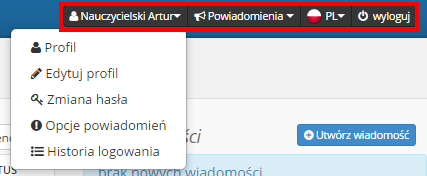
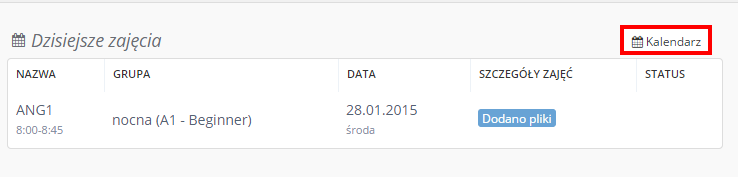

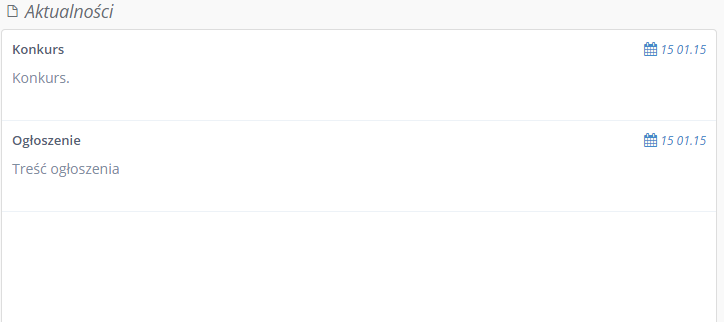
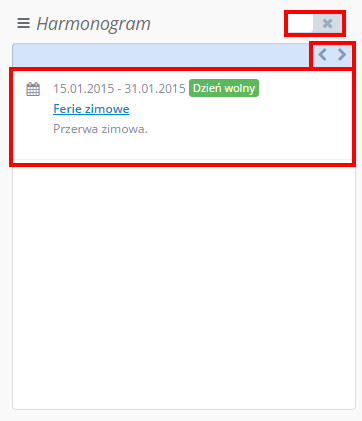
Dodaj komentarz